Mizan hesabı yıl içinde her ay aynı mantıkla yapılmaktadır. Ancak Ocak ayi biraz farkli olabilir. Bu fark, önceki yillarda oluşturulmuş ve girilmiş faaliyet sonuçlarina dayanir. Eger bu bilgilerin detayli incelenmesine gidilip, kaynagi belirlenmeye calisilsa bile bunun icin cok zaman harcanmasi gerekebilir. Fakat Şubat-Aralik arasinda mizan hesabi cok daha kolaydir! Yillik gelirin toplanmasi ile ilgili basit adimlar takipte edildiginde, mevcut durumda olan butceyi planlamasi da kolaylasacagini söyleyebiliriz.
Mizan Girişi Nasıl Yapılır?
1. Ay bitip yeni ay başladığında bir önceki ayda gerçekleşen gelir ve giderlerin toplamları kalem kalem yazılır. (ör: giderler bardak aldık:200 onarım:100 .gelirler: çocuk özbakım ücreti:500)
2. Sosyal tesis modülünde “mizan giriş” menüsünden ay ve yıl seçimi yapılıp “tamam” tıklanır.
3. 1.basamakta kalem kalem yazılan gelir gider toplamlarından, her bir gelir-gider kalemi kodu önceki aydan kalan hesap kodlarından bulunuyorsa 4.basamaktaki işlemlere geçilir. Eğer hesap kodlarında bulunmayan bir hesap hareketi varsa 11.basamaktaki işlemler yapıldıktan sonra 4.basamağa geçilir.
4. Şu hesap kodlarında bulunan tutarların alacak/borç her şeyi bir önceki aydaki gibi bire bir yazılır:
a. Geçmiş Dönem Faaliyet Sonuçlarından Aktarılanlar
b. N-2 Yılına Ait Olumlu Faaliyet Sonuçları
c. N-3 Yılına Ait Olumlu Faaliyet Sonuçları
d. N-4 Yılına Ait Olumlu Faaliyet Sonuçları
e. N-5 Yılına Ait Olumlu Faaliyet Sonuçları
f. N-1 Yılına Ait Olumsuz Faaliyet Sonuçları
5. Giderlerin yazılması:
a. O ay yapılan harcamalardan, önceki aylarda da aynı hesap kodundan gider kaydı yapılmışsa (bir önceki ayda ilgili harcama kalemindeki harcama tutarı zaten “önceki borç” sütunda da görünür), önceki ayki harcama tutarı ile ile bu ayki tutar toplanarak ilgili satırdaki “borç tutarı” sütununa yazılır.
b. O ay yapılan harcamalardan, önceki aylarda aynı hesap kodundan gider kaydı yapılmamışsa (bir önceki ayda ilgili harcama kalemindeki harcama tutarı zaten “önceki borç” sütunda da görünür), ilgili satırdaki “borç tutarı” sütununa yazılır.
6. Gelirlerin yazılması: giderlerin yazılmasında izlenilen yol, aynı şekilde gelirlerde de izlenir ANCAK giderlerde yazılan tutarlar “borç tutarı” sütununa yazılırken, gelirlere ait girişler “alacak tutarı” sütununa yazılır. Aslen okul öncesinde sadece özbakım ücreti gelirleri vardır. Bu satırda, ilgili ayda elde edilen gelirlerin toplamı, önceki aylardaki gelir toplamı ile toplanarak alacak tutarı sütununa yazılır.
7. 102 hesap kodlu “banka hesabı” satırı haricindeki tüm satırlara 4-5-6.maddelerdeki bilgiler ışığında veri girişleri yapılır.
8. 102 hesap kodlu “banka hesabı” satırına veri girişi:
a. Öncelikle “alacak tutarı” sütununa çalışılır. Bu sütuna yazılacak miktar, yine bu hesap kodundaki “önceki alacak” sütunundaki miktar ile sadece o ay içinde yapılan tüm giderlerin toplamıyla toplanarak yazılır. Bir diğer deyişle, hesap girişi yaptığınız aydaki tüm giderlerin toplamıyla, bu satırdaki “önceki alacak” sütununda yazan miktarı toplanıp “alacak tutarı” sütununa yazılır.
b. Şimdi; borç tutarı kısmı, son adımdayız. Satırların en altında bulunan “toplam” satırına geliyoruz. Bu satırdaki “alacak tutarı” sütununda bulunan rakamdan yine bu satırdaki “borç tutarı” sütununda bulunan rakam çıkarılır. Elde edilen rakam “banka hesabı” satırındaki “borç tutarı” sütuna yazılır.
9. Tüm veri girişleri bitti. Şimdi sayfanın en üstünde bulunan “kaydet” butonu tıklanır. Bunu yaptığımızda veri girişleri yaptığımız bölgenin sağ tarafındaki satır ve sütunlarda yeni tutarlar oluşur. Burada 102 hesap kodlu satırdaki “borç bakiyesi” sütunundaki tutara dikkat ediyoruz. Bu tutar; gerçek bankadaki hesabımızda bulunan ay sonu bakiyemiz ile aynı tutar ise yaptığımız veri girişi işlemi başarılı olmuş demektir.
10. 9.adım sağlıklıysa sayfanın en altında yer alan “aktarımı onayla” gibi bir buton olacak. Bu tıklanır ve mizan hesabı onaylanmış olur. Geçmiş olsun. Bu aylık işlem bitti. Aşağıda, 11.maddede hesap kodu nasıl eklenir, bu izah edildi.
11. Hesap kodlarında bulunmayan bir hesap eklemek:
a. Sosyal tesis modülünde menüde sol taraftaki “mizan hesap planı” menüsü tıklanır
b. Ortadaki yerden “mizan yılı” kısmından ilgili yıl seçilir ve “hesap ekle” butonuna basılır
c. Altta açılan kodlar ve yanında bulunan yazılarla, kurum/okulun gelir/gider durumuna uygun olan kodun üstüne 1 kez tıklanır, sonra kodların bulunduğu yerin sağında >> yana iki çizgi imgesine tıklanır. Sağ tarafta, yeni eklemek istediğimiz hesap kodunu görüyorsak tamamdır
d. Ekleme yaptıktan sonra sayfanın üstündeki “kaydet” butonuna basılır
e. Şimdi 4.basamağa geçip 7 adımda mizan işini halletmeye girişebilirsiniz.
Dileriz ki faydalı olmuşuzdur. Başarılar, kolaylıklar.